कभी-कभी, जब आप इसे लॉन्च करने का प्रयास करते हैं, तो आउटलुक लोडिंग प्रोफाइल स्क्रीन पर अटक सकता है। जब ऐसा होता है, तो आउटलुक को उस स्क्रीन से अतीत नहीं करना चाहिए जो आप करते हैं। नतीजतन, आप अपने किसी भी ईमेल को ऐप के साथ एक्सेस नहीं कर सकते।
लोडिंग प्रोफाइल स्क्रीन पर आउटलुक अटक जाता है के कई कारण हैं। आप इस Outlook त्रुटि से छुटकारा पाने के लिए अपने कंप्यूटर पर अंतर्निहित समस्याओं को ठीक कर सकते हैं।
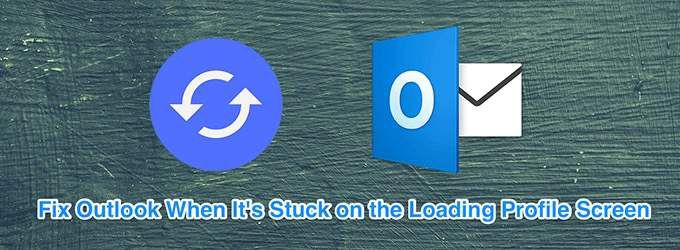

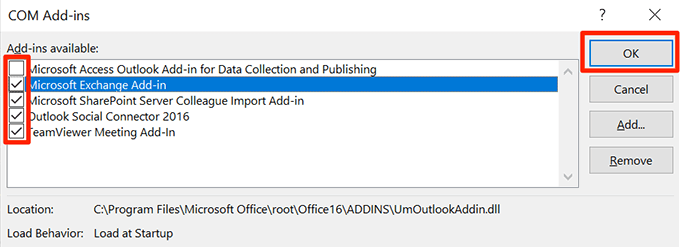
टास्क मैनेजर का उपयोग करके सभी कार्यालय प्रक्रियाओं को मारें
Microsoft अनुशंसा करता है कि आप लोडिंग प्रोफ़ाइल मुद्दे पर अटके हुए आउटलुक को ठीक करने के लिए टास्क मैनेजर के साथ सभी कार्यालय प्रक्रियाओं को बंद करें करें। यह सुनिश्चित करें कि आप इन बंद होने से पहले इन ऑफिस ऐप्स में अपना काम बचा लें।

Outlook का उपयोग हवाई जहाज मोड में
जब आप Outlook लॉन्च करते हैं, तो यह नए ईमेल प्राप्त करने के लिए आपके ईमेल सर्वर से जुड़ता है । यदि आपके नेटवर्क कनेक्शन के साथ कोई समस्या है, तो यह आउटलुक के साथ कनेक्टिविटी समस्याओं का कारण बन सकता है और इससे लोडिंग प्रोफाइल स्क्रीन पर आउटलुक जैसे मुद्दे आ सकते हैं।
In_content_1 all: [300x250] / डीएफपी: [640x360]->आप इस समस्या को ठीक करने के लिए विमान मोड में Outlook चलाने का प्रयास कर सकते हैं।
 आंकड़ा>
आंकड़ा>
Outlook उपस्थिति विकल्प बंद करें
Outlook ऐप में आपकी उपस्थिति दिखाने के लिए कुछ सुविधाएँ प्रदान करता है। यदि आपके पास ये सुविधाएँ आपकी मशीन पर सक्षम हैं, तो Microsoft आपको सुझाव देता है कि आप यह देखने के लिए बंद करें कि लोडिंग प्रोफ़ाइल समस्या पर अटके हुए आउटलुक को ठीक करता है या नहीं।
यह विधि केवल तभी काम करेगी जब आप किसी तरह 5 । आमतौर पर, उस स्थिति में जहां त्रुटि कभी-कभार होती है, यह विधि काम करेगी।
इन उपस्थिति सुविधाओं को अक्षम करना Outlook में आपके ईमेलिंग अनुभव को बहुत प्रभावित नहीं करेगा।


● नाम के बगल में ऑनलाइन स्थिति प्रदर्शित करें
● उपलब्ध होने पर उपयोगकर्ता की फ़ोटो दिखाएं (Outlook को पुनरारंभ करने की आवश्यकता है)
फिर परिवर्तनों को सहेजने के लिए तल पर ठीकक्लिक करें।
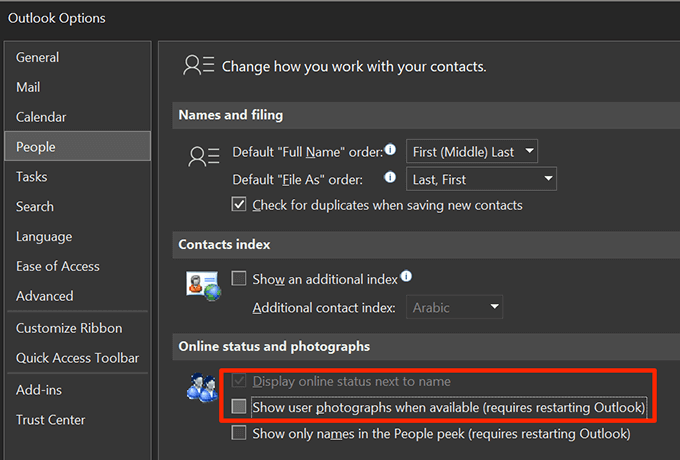 आंकड़ा>
आंकड़ा>







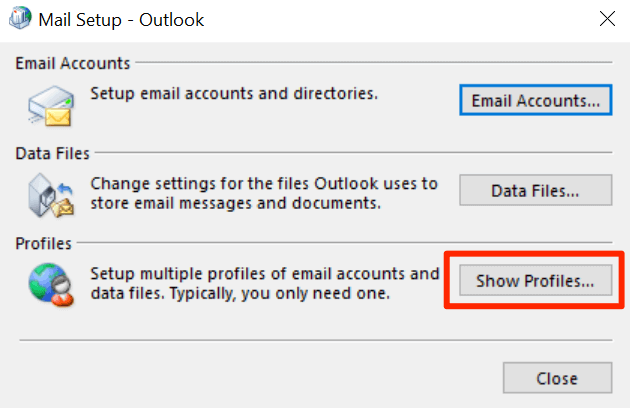 आंकड़ा>
आंकड़ा>
